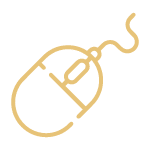Microsoft Office 365
Microsoft 365 – Utiliser Teams
Objectif
Se connecter à Microsoft Teams
Interagir entre collègues au sein de canaux dédiés
Organiser des réunions à partir de Teams
Partager et éditer des fichiers à l'intérieur de Teams
Utiliser les canaux privés pour restreindre l'accès à des informations importantes
Rechercher des conversations, des messages ou des personnes
Certifications
TOSA
Connaître le fonctionnement d'un ordinateur
Moyens pédagogiques
Réflexion de groupe et apports théoriques du formateur
Travail d'échange avec les participants sous forme de réunion-discussion
Utilisation de cas concrets issus de l'expérience professionnelle
Validation des acquis par des questionnaires, des tests d'évaluation, des mises en situation et des jeux pédagogiques.
Remise d'un support de cours.
Moyens techniques
Modalités d'évaluation
Feuille de présence signée en demi-journée,
Evaluation des acquis tout au long de la formation,
Questionnaire de satisfaction,
Attestation de stage à chaque apprenant,
Positionnement préalable oral ou écrit,
Evaluation formative tout au long de la formation,
Evaluation sommative faite par le formateur ou à l'aide des certifications disponibles
Modalités distance
A l'aide d'un logiciel comme Teams, Zoom etc... un micro et éventuellement une caméra pour l'apprenant,
suivez une formation en temps réel et entièrement à distance. Lors de la classe en ligne, les apprenants interagissent et comuniquent entre eux et avec le formateur.
Les formations en distanciel sont organisées en Inter-Entreprise comme en Intra-Entreprise.
L'accès à l'environnement d'apprentissage (support de cours, labs) ainsi qu'aux preuves de suivi et d'assiduité (émargement, évaluation) est assuré.
Profil formateur
Nos formateur sont des experts dans leurs domaines d'intervention
Leur expérience de terrain et leurs qualités pédagogiques constituent un gage de qualité.
Accessibilité
Les personnes atteintes de handicap souhaitant suivre cette formation sont invitées à nous contacter directement, afin d'étudier ensemble les possibilités de suivre la formation.
Toute personne souhaitant utiliser Microsoft Teams
Compte personnel de formation
La formation est compatible avec le Compte personnel de formation
Sessions inter-entreprises
La formation est compatible avec l’organisation en session inter-entreprises
Programme de la formation
Découvrir Microsoft Teams
- Qu'est-ce que Microsoft Teams ?
- Se connecter à Microsoft Teams
- Prendre en main l'interface
Travailler en équipe
- Comprendre l'organisation en équipe avec des canaux
- Créer des équipes et ajouter des membres
- Rôles au sein d'une équipe : propriétaires ou membres
- Créer des canaux
- Gérer les équipes, les canaux et les membres
Bien utiliser les publications
- Répondre à une publication, écrire une publication ou une annonce
- Publier dans plusieurs canaux
- Mentionner quelqu'un
- Ajouter des émojis et des autocollants
- Rester informé avec "Activité" et les notifications
- Enregistrer une publication pour la lire plus tard
Conversations, appels et réunions
- Improviser une réunion audio et vidéo
- Planifier une réunion et inviter des participants depuis Teams et/ou depuis Outlook
- Visualiser et gérer les réunions dans le calendrier de Teams
- Gérer les paramètres audios
- Rejoindre une réunion dans Teams
- Partager du contenu dans une réunion
- Enregistrer une réunion
- Lire et partager l'enregistrement d'une réunion
- Préparer l'ordre du jour et rédiger le compte-rendu de la réunion dans OneNote
- Utiliser l'affichage "Conversations"
- Définir les options de remise
Gérer ses fichiers
- Gérer des fichiers dans un canal
- Initier une coédition sur un fichier à partir de Teams
- "Transformer en onglet" un document important
- Accéder à ses fichiers OneDrive à partir de Teams
- Accéder aux fichiers d'un canal depuis l'Explorateur de fichiers Windows
- Pouvoir accéder hors connexion à ses fichiers et dossiers